Сессии¶
Сессии — сеанс подключения. В таблице на данной странице отображаются как активные, так и неактивные сессии
Важно
Пользователь видит только свои сессии
Владелец подразделения имеет доступ к просмотру всех сессий пользователей, входящих в его подразделение
Суперпользователь имеет доступ к просмотру всех сессий
Описание страницы¶
На странице «Сессии» отображено:
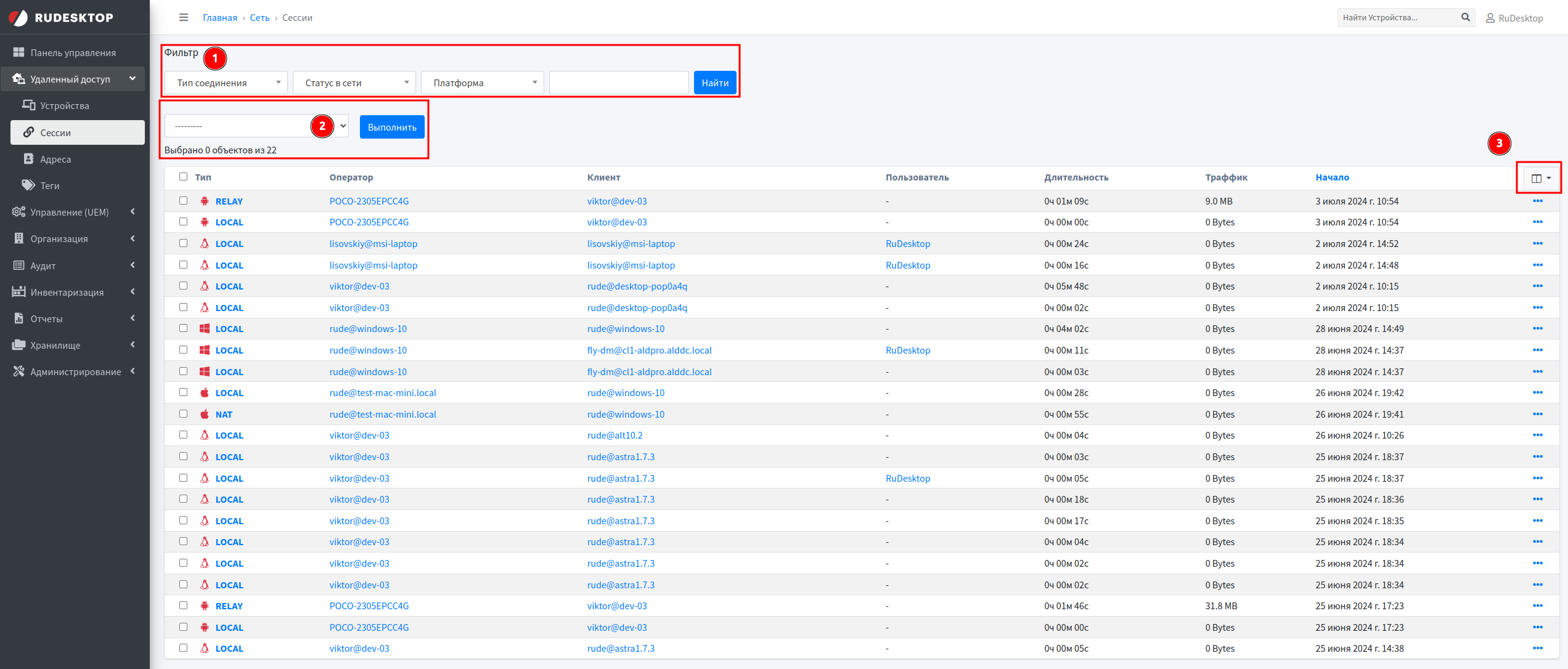
Фильтр
Массовые действия
Таблица с возможностью настройки отображаемых столбцов
1. Фильтр¶
Можно формировать таблицу для получения определенных данных используя фильтр:
Тип соединения— фильтрация сессий по типу соединения с устройством: LOCAL, NAT, RELAY
Статус— фильтрация сессий по статусу: Онлайн или Офлайн
Платформа— фильтрация сессий по типу ОС
Поле поиска— поиск по ключевому слову
Для выполнения поиска, необходимо заполнить поля или часть полей и нажать на кнопку Найти
2. Массовые действия¶
Доступные действия:
Удалить выбранные сессии — удаляет выбранные записи из таблицы
Экспортировать выбранные сессии — позволяет экспортировать в файл выбранные сессии
Важно
В зависимости от прав, действия могут отсутствовать
Для выполнения действия, необходимо нажать на кнопку Выполнить
2.1. Удаление сессий¶
Для массового удаления сессий, необходимо:
Отметить необходимые сессии в таблице
Выбрать действие Удалить выбранные сессии
Нажать на кнопку Выполнить
На открывшейся странице будет отображаться информация, какие сессии будут удалены
Нажать на кнопку Да, я уверен
Можно отменить данную операцию нажав на кнопку Нет, отменить и вернутся к выбору
Выбранные сессии будут удалены
2.2. Экспорт сессий¶
Для массового экспорта сессий, необходимо:
Отметить необходимые сессии в таблице
Выбрать действие Экспортировать выбранные сессии
Выбрать необходимый формат файла
Нажать на кнопку Выполнить
Файл будет загружен на устройство
3. Таблица¶
Таблица разбита по столбцам:
Тип— тип соединения с устройством: LOCAL, NAT, RELAY
Оператор— имя устройства оператора, отображается по маске имя_пользователя@hostname
Клиент— имя устройства клиента, отображается по маске имя_пользователя@hostname
Пользователь— имя пользователя в системе RuDesktop, который инициировал подключениеВажно
Имя пользователя отображается только, когда выполнена авторизация в клиенте под пользователем
Длительность— длительность сессии (подключения)
Трафик— объем затраченного для сессии трафика
Начало— время начала сессии
Операции¶
При нажатии на кнопку с правого края таблицы, открывается контекстное меню
Доступные действия:
Редактировать— при выборе этого пункта, откроются свойства сессии
Удалить— при выборе этого пункта, сессия будет удалена
История изменений— при выборе этого пункта, будет отображена история сессии: создание/редактирование и пользователь который выполнил данные операции
Свойства сессии¶
Редактирование¶
При нажатии на кнопку Редактировать откроется страница свойств
Доступная информация:
Тип соединения— тип соединения с устройством: LOCAL, NAT, RELAY
Оператор— имя устройства оператора, отображается по маске имя_пользователя@hostname
Клиент— имя устройства клиента, отображается по маске имя_пользователя@hostname
Пользователь— имя пользователя в системе RuDesktop, который инициировал подключение
Статус— статус сессии
Трафик— объем затраченного для сессии трафика
Уникальный код— UUID сессии
Начало— время начала сессии
Окончание— время завершения сессии
Комментарий— поле для указания комментария
Меню действий¶
Меню действий расположено на всех вкладках страницы редактирования
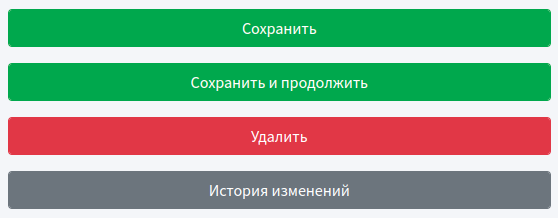
Имеет следующие возможности:
Сохранить — производит сохранение внесенных изменений и перенаправляет на страницу «Сессии»
Сохранить и продолжить — производит сохранение внесенных изменений и позволяет остаться на странице редактирования для выполнения дальнейших операций
Удалить — производит удаление сессии и перенаправляет на страницу «Сессии»
Примечание
После нажатия на кнопку Удалить откроется страница подтверждения удаления сессии
После подтверждения удаления сессии, произойдет переход на страницу «Сессии» и появится уведомление Сессия «НАЗВАНИЕ_СЕССИИ» была успешно удалена
История изменений — отображает все изменения выполненные для этой сессии